借助 Adobe Premiere Pro CC、iMovie 甚至 Final Cut Pro 等視頻編輯器應用程序,每天都會發布不同類型的媒體內容。 然而,DaVinci Resolve 因其與 YouTube 兼容的不同功能而在某種程度上脫穎而出。 但是,如果您的計算機沒有正確的規格,該應用程序將突然自行關閉,甚至會遇到滯後問題。
因此,用戶別無選擇,只能 在 Mac 上卸載 DaVinci Resolve. 了解更多關於如何 從 Mac 中刪除軟件,找到一個舒適的位置並繼續閱讀。
內容:第 1 部分。我需要從我的計算機中刪除 DaVinci Resolve 嗎?第 2 部分。 如何在 Mac 上完全卸載 DaVinci Resolve?第 3 部分。 在 Mac 上卸載 DaVinci Resolve 的手動方式部分4。 結論
第 1 部分。我需要從我的計算機中刪除 DaVinci Resolve 嗎?
社交媒體對當今的年輕人產生了巨大影響,尤其是 YouTube 和 TikTok。 博主和 YouTube 用戶都渴望一件事,那就是讓他們的觀眾對他們所觀看的內容感到滿意和滿意。 為此,他們編輯視頻以取悅他們。 還有什麼比使用著名的視頻編輯應用程序更好的方法來編輯視頻 達芬奇解決. 但是,有些人仍然想在 Mac 上卸載 DaVinci Resolve。

DaVinci Resolve 是一款複雜的軟件,對初學者並不友好,但只要花足夠的時間探索,您一定會像手背一樣熟悉該程序。 它在一個工具中擁有大量功能,例如顏色編碼、視頻編輯、動態圖形和音頻製作。 它因其免費版本而受到專業人士甚至雄心勃勃的愛好者的追捧。
為什麼他們需要 在 Mac 上卸載 DaVinci Resolve? 儘管如此,所有事情都必須付出代價。 DaVinci Resolve 是它嚴重依賴 CPU 和 GPU 的性能。 如果您同時使用多個程序,甚至 RAM 也不會被排除在外。
簡而言之,它需要大量的系統資源,並且可能 對您的 Mac 產生負面影響. 除了 Mac 的狀況外,您還需要查看銀行帳戶的狀況,因為高級功能非常昂貴。 因此,如果您的計算機(以及您的錢包)缺少這些,那麼您可能需要從計算機中刪除 DaVinci Resolve。
第 2 部分。 如何在 Mac 上完全卸載 DaVinci Resolve?
手動卸載很困難,因為有時並非應用程序中的所有數據都已刪除,因此您需要仔細查找它們。 那麼,有什麼比依賴高科技更好的方法了,對吧? 您可以依賴的工具可以是 iMyMac PowerMyMac.
如果你想 在 Mac 上完全卸載 DaVinci Resolve 那麼 App卸載程序 PowerMyMac 上的功能可以解決問題。 它會掃描您 Mac 上當前安裝的所有應用程序,以便您可以選擇不僅刪除 DaVinci Resolve 應用程序,還可以選擇刪除其他應用程序, 像 Adobe CC、Office2016 或 PhotoShop。
如果您仍然感興趣,請閱讀下面提供的簡單步驟,使用 PowerMyMac 在 Mac 上卸載 DaVinci Resolve:
- 首先,掃描所有已安裝的應用程序。 為此,請找到 App Uninstaller 並按 SCAN.
- 掃描完成後,將顯示類別列表。 查找所有應用程序以搜索應用程序或使用位於右上角的搜索框。
- 接下來,勾選您要刪除的應用程序,然後按 CLEAN.
- 最後,屏幕上將顯示一個彈出窗口,指示 “清理完畢” 以及磁盤驅動器上的可用空間以及與應用程序一起刪除的文件數量。

PowerMyMac 的一大優點是它可以幫助您識別不需要的應用程序或 垃圾文件,甚至可以 保護您的隱私. 它不僅可以幫助您在 Mac 上卸載 DaVinci Resolve,還可以做很多很棒的事情。
第 3 部分。 在 Mac 上卸載 DaVinci Resolve 的手動方式
如果您更喜歡手動從 Mac 中移除 DaVinci Resolve,而不是依賴工具,那麼不要再擔心了。 一些用戶喜歡很長的路,因為它非常用戶友好。
儘管這有多難,但下面給出了簡單的說明,以確保完全刪除該應用程序。
- 在 Mac 上卸載 DaVinci Resolve 之前,您需要在 碼頭 首先在開始之前。 如果您仍然不確定應用程序是否退出,您可以查看 活動監視器.
- 點擊 中央處理器 選項卡並選擇 達芬奇解決. 要退出它,您可以雙擊該應用程序或只需單擊 X.
- 確保應用程序確實退出後,單擊 發現者 再然後 應用. 但不是 公用事業,突出顯示 DaVinci Resolve。 要將其移動到垃圾箱,請按右鍵單擊。 該工具現在將被刪除。
- 最後,繼續 垃圾桶 文件夾將其清空,然後,您可以重新啟動 Mac。
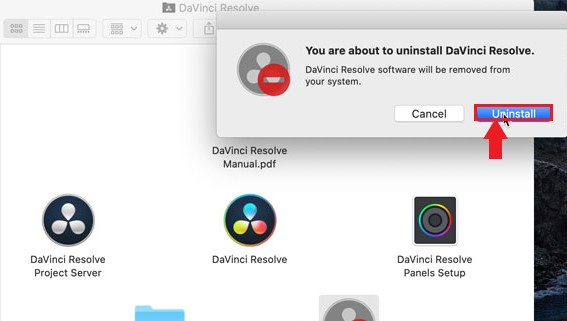
選擇 在 Mac 上手動卸載 DaVinci Resolve 有其缺點,但它易於訪問、可靠且易於使用。 儘管如此,無論是手動還是使用應用程序卸載程序,他們都會做同樣的工作,那就是刪除我們 Mac 上已安裝的應用程序及其所有數據以釋放空間。
我們想要的只是讓我們的計算機運行無延遲並且沒有存儲問題。 因此,如果您仍然希望計算機正常運行,在 Mac 上卸載 DaVinci Resolve 可能是您最後的選擇。 此外,還有更適合您的 Mac 的替代品。
部分4。 結論
毫無疑問,DaVinci Resolve 因其功能強大的免費版本而長期受到為 YouTube 創建內容的用戶的喜愛。 但是,如果您仍然希望您的計算機能夠長期運行,那麼選擇 在 Mac 上卸載 DaVinci Resolve 是一個很好的選擇 PowerMyMac.
應用程序卸載程序 只是此工具具有的眾多驚人功能之一。 也許在您釋放完計算機上的存儲空間後,您可以優化您的 Mac 並加快其性能。 下載該工具並立即安裝!



